让win10任务栏在底部的方法 win10任务栏跑到右边怎么还原
更新时间:2023-01-27 00:15:12作者:cblsl
一些用户说win10系统开机发现任务栏跑到右边去了,虽然也可以正常操作,但使用起来很奇怪,为什么会这样?这是因为电脑误操作造成的?有什么办法让任务栏还原到底部,方法有的只要简单设置一下即可,有需求的往下看看。
具体方法如下:
1、在Windows10桌面,点击桌面左下角的开始按钮 。在弹出的菜单中选择“设置”菜单项。

2、这时会打开Windows10的设置窗口,点击“个性化”图标。
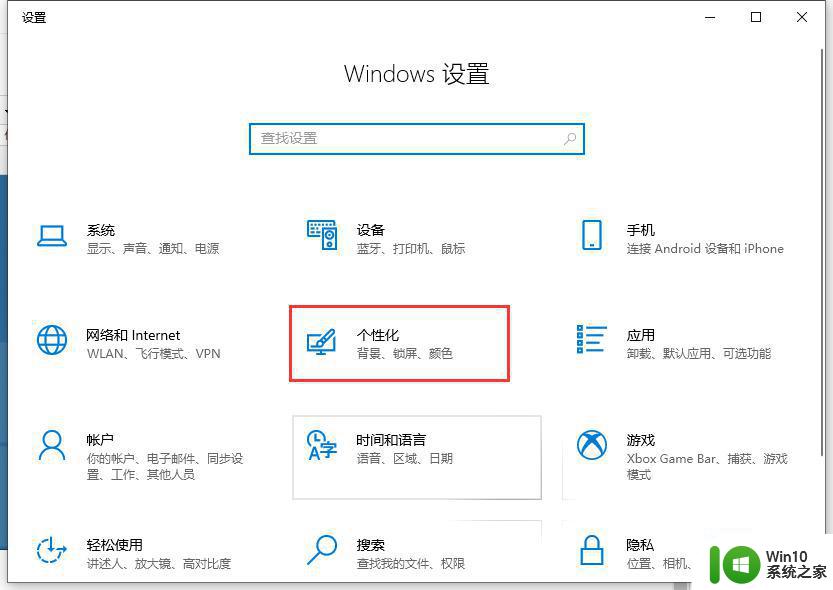
3、在打开的个性化设置窗口中,点击左侧边栏的“任务栏”菜单项。
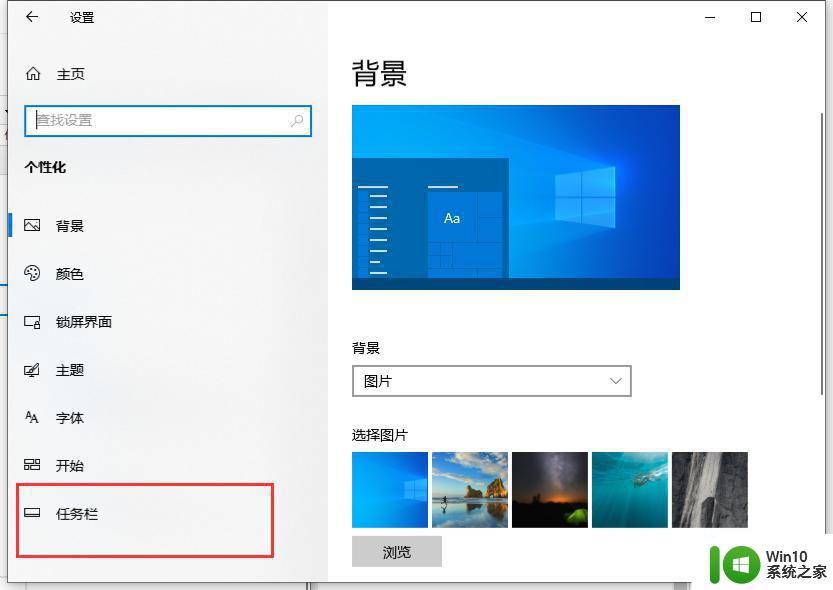
4、在右侧窗口中可以看到“任务栏在屏幕上的位置”一项。
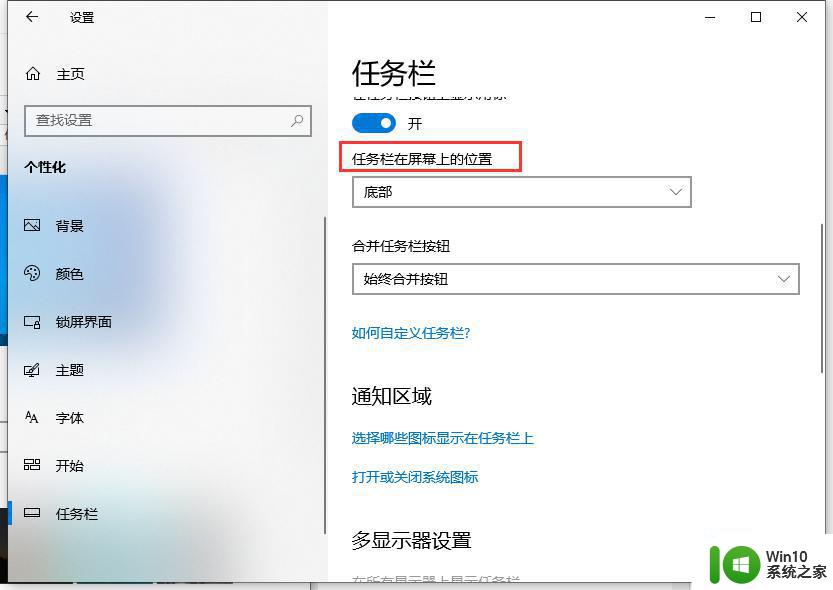
5、点击下面的“任务栏在屏幕上的位置”下拉菜单,在弹出菜单中选择“底部”菜单项就可以了。
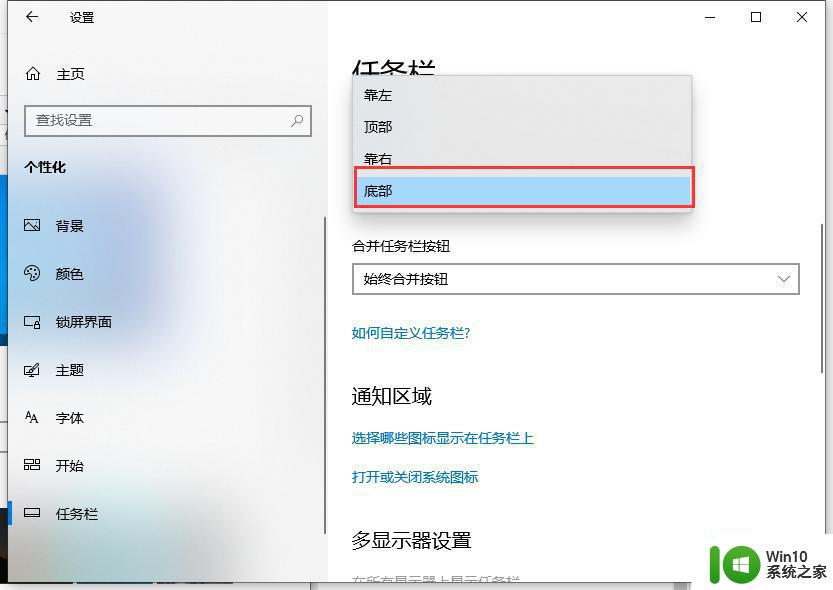
一般情况下win10任务栏都是显示在底部的,如果你开机发现任务栏不在底部,可以试着上文来调整。
让win10任务栏在底部的方法 win10任务栏跑到右边怎么还原相关教程
- win10任务栏跑到右边怎么还原 windows10任务栏靠右的复原方法
- win10把任务栏调到右边的方法 win10怎么把任务栏放到右边
- win10任务栏移动到底部的方法 win10怎么把任务栏移动到底部
- win10任务栏跑到右边去了的解决方法 win10任务栏到了右侧怎么复原
- win10底部状态栏不见了的解决方法 win10任务栏消失了怎么还原
- 联想win10底部任务栏无响应 win10底部任务栏无响应解决方法
- windows10下边任务栏 点击没反应 Win10底部任务栏无法隐藏怎么办
- 设置win10底部任务栏全透明方法 win10底部透明任务栏设置教程
- win10底部任务栏卡死如何解决 win10底部任务栏无响应怎么办
- win10桌面任务栏跑到左边了怎么办 win10任务栏在左边怎么调整
- 为什么win10下方任务栏点不了 win10底部任务栏无反应解决方法
- 让win10任务栏靠右边显示的方法 win10任务栏靠右边显示设置方法
- 《极品飞车13:变速》win10无法启动解决方法 极品飞车13变速win10闪退解决方法
- win10桌面图标设置没有权限访问如何处理 Win10桌面图标权限访问被拒绝怎么办
- win10打不开应用商店一直转圈修复方法 win10应用商店打不开怎么办
- win10错误代码0xc0000098开不了机修复方法 win10系统启动错误代码0xc0000098怎么办
win10系统教程推荐
- 1 win10桌面图标设置没有权限访问如何处理 Win10桌面图标权限访问被拒绝怎么办
- 2 win10关闭个人信息收集的最佳方法 如何在win10中关闭个人信息收集
- 3 英雄联盟win10无法初始化图像设备怎么办 英雄联盟win10启动黑屏怎么解决
- 4 win10需要来自system权限才能删除解决方法 Win10删除文件需要管理员权限解决方法
- 5 win10电脑查看激活密码的快捷方法 win10电脑激活密码查看方法
- 6 win10平板模式怎么切换电脑模式快捷键 win10平板模式如何切换至电脑模式
- 7 win10 usb无法识别鼠标无法操作如何修复 Win10 USB接口无法识别鼠标怎么办
- 8 笔记本电脑win10更新后开机黑屏很久才有画面如何修复 win10更新后笔记本电脑开机黑屏怎么办
- 9 电脑w10设备管理器里没有蓝牙怎么办 电脑w10蓝牙设备管理器找不到
- 10 win10系统此电脑中的文件夹怎么删除 win10系统如何删除文件夹
win10系统推荐
- 1 系统之家ghost win10 32位经典装机版下载v2023.04
- 2 宏碁笔记本ghost win10 64位官方免激活版v2023.04
- 3 雨林木风ghost win10 64位镜像快速版v2023.04
- 4 深度技术ghost win10 64位旗舰免激活版v2023.03
- 5 系统之家ghost win10 64位稳定正式版v2023.03
- 6 深度技术ghost win10 64位专业破解版v2023.03
- 7 电脑公司win10官方免激活版64位v2023.03
- 8 电脑公司ghost win10 64位正式优化版v2023.03
- 9 华硕笔记本ghost win10 32位家庭版正版v2023.03
- 10 雨林木风ghost win10 64位旗舰安全版下载v2023.03